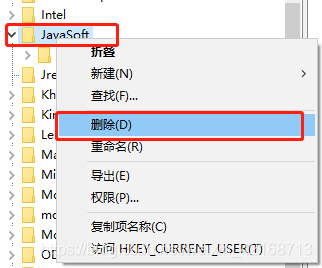【图文详解】如何彻底删除JDK(以win10、jdk1.8为例) |
您所在的位置:网站首页 › tomcat怎样卸载干净 › 【图文详解】如何彻底删除JDK(以win10、jdk1.8为例) |
【图文详解】如何彻底删除JDK(以win10、jdk1.8为例)
|
问题描述:
在进行Java开发过程中,我们常常会根据软件版本的需求去配置不同版本的JDK。当我们想要安装更高版本的JDK想要卸载当前使用JDK时,会出现卸载不干净的问题。当我们安装了更高版本的JDK并进行配置后,当在DOS命令窗口输入 java -version检查是否安装成功时,发现版本还是原来的版本。然后反复进行安装和卸载都没有用。 问题原因:由于在安装JDK时,java会有注册信息,它在注册表中。而每次不管我们在卸载软件中卸载JDK还是手动删除JDK文件,都无法删除注册信息,注册信息中还是原来版本的注册信息。所以当你安装新版本并进行配置后系统检测的版本还是原来的版本。 解决方法:首先将JDK配置的环境变量删除,然后在控制面板中将JDK卸载,最后将注册表信息中原来版本的JDK注册信息删除,这样系统中就没有JDK注册信息,当安装新版本JDK时,会自动注册新版本信息。具体操作如下: 本示例以win10、JDK1.8为例,JDK安装在F盘下Java文件夹中 |
【本文地址】
今日新闻 |
推荐新闻 |
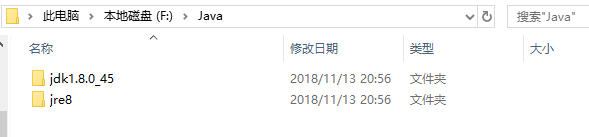 在dos命令中可以看见此时JDK版本为1.8版
在dos命令中可以看见此时JDK版本为1.8版  接下来进行删除一定要先将环境变量删除再卸载jdk,最后删除注册表 1.点击此电脑,右键【属性】 – 【高级系统设置】 – 【环境变量】,将 JAVA_HOME、CLASS_PATH、PATH 中配置的JDK信息删除
接下来进行删除一定要先将环境变量删除再卸载jdk,最后删除注册表 1.点击此电脑,右键【属性】 – 【高级系统设置】 – 【环境变量】,将 JAVA_HOME、CLASS_PATH、PATH 中配置的JDK信息删除 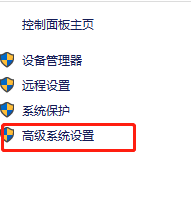
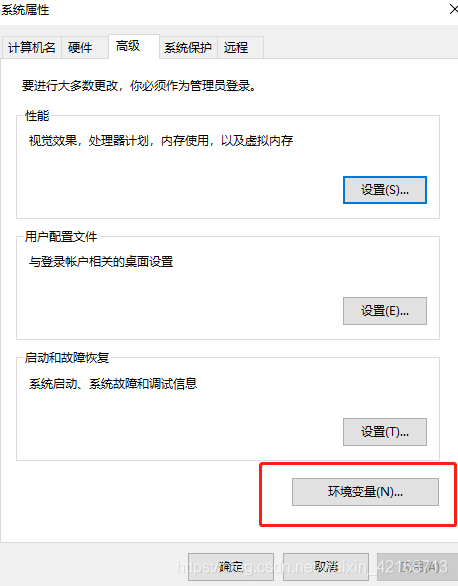
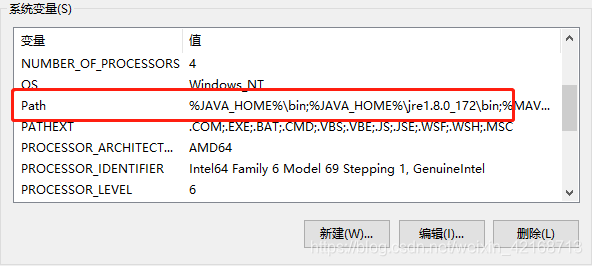
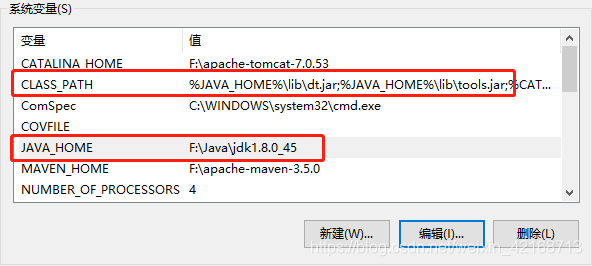 2.打开【控制面板】 – 【程序和功能】,找到要卸载的JDK进行卸载
2.打开【控制面板】 – 【程序和功能】,找到要卸载的JDK进行卸载 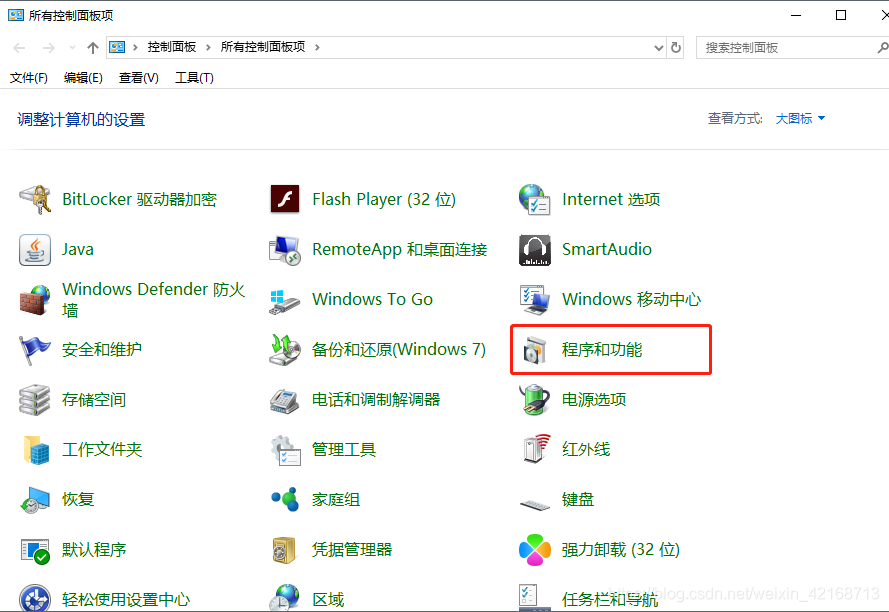
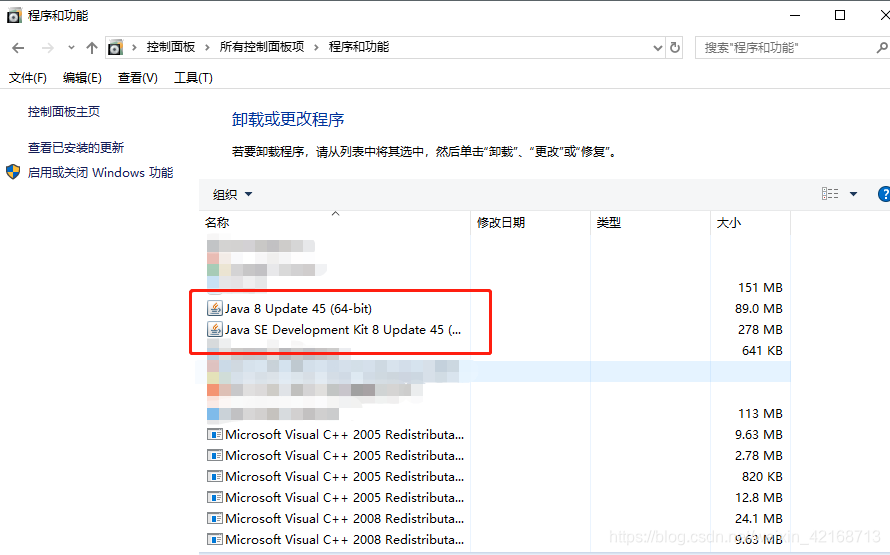
 卸载后在输入dos命令 java -version 显示java不是内部或外部命令,此时JDK卸载完成
卸载后在输入dos命令 java -version 显示java不是内部或外部命令,此时JDK卸载完成  3.按win+R打开运行窗口,输入 regedit 打开注册表,找到【HKEY_LOCAL_MACHINE】 – 【SOFTWARE】 – 【JavaSoft】文件夹,此文件夹即JDK注册信息,将JavaSoft文件夹及其子文件夹都删除。这时JDK已彻底卸载完成。
3.按win+R打开运行窗口,输入 regedit 打开注册表,找到【HKEY_LOCAL_MACHINE】 – 【SOFTWARE】 – 【JavaSoft】文件夹,此文件夹即JDK注册信息,将JavaSoft文件夹及其子文件夹都删除。这时JDK已彻底卸载完成。